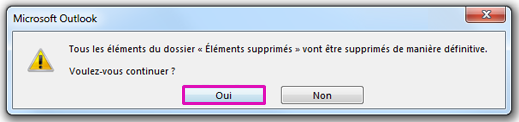Que voulez-vous faire ?
Supprimer tous les e-mails d’un dossier
-
Assurez-vous que le volet Dossier est développé. Pour développer le volet Dossier, cliquez sur la flèche en haut à gauche de celui-ci.
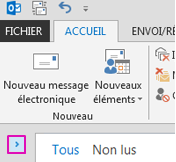
-
Dans le volet Dossier , cliquez avec le bouton droit sur le dossier que vous souhaitez vider, puis cliquez sur Supprimer tout.
-
Lorsque vous êtes invité à déplacer tous les éléments vers le dossier Éléments supprimés, cliquez sur Oui.
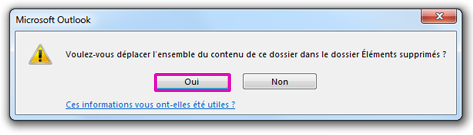
-
Tous les éléments sélectionnés se trouvent à présent dans le dossier Éléments supprimés. Consultez Vider le dossier Éléments supprimés pour les supprimer définitivement.
Remarque : Si vous essayez de libérer de l’espace dans votre boîte aux lettres, vous devez vider le dossier Élémentssupprimés avant de pouvoir récupérer cet espace.
Supprimer plusieurs e-mails
Vous pouvez rapidement supprimer plusieurs e-mails d’un dossier tout en conservant vos e-mails non lus ou importants.
-
Pour sélectionner et supprimer des e-mails consécutifs , dans la liste des messages, cliquez sur le premier e-mail, appuyez longuement sur la touche Maj, cliquez sur le dernier e-mail, puis appuyez sur la touche Suppr .
-
Pour sélectionner et supprimer des e-mails non concutifs , cliquez sur le premier e-mail, appuyez longuement sur la touche Ctrl , cliquez sur chaque e-mail que vous souhaitez supprimer, puis appuyez sur la touche Suppr .
Conseils :
-
Pour désélectionner un e-mail, appuyer de façon prolongée sur la touche Ctrl, puis cliquez sur l’e-mail.
-
Pour sélectionner tous les e-mails dans le dossier actif, appuyez sur Ctrl+A.
Supprimer tous les messages électroniques dans tous les dossiers
La seule façon de supprimer tous les messages électroniques de tous les dossiers consiste à cliquer avec le bouton droit sur chaque dossier de votre liste de dossiers, à sélectionner Supprimer tout et à déplacer les éléments vers le dossier Éléments supprimés .
Vider le dossier Éléments supprimés
Les éléments que vous supprimez sont déplacés vers le dossier Éléments supprimés , mais ces éléments ne sont pas supprimés définitivement tant que ce dossier n’est pas vidé. Vous pouvez vider le dossier manuellement à tout moment.
-
Dans le volet Dossier, cliquez avec le bouton droit sur le dossier Éléments supprimés, puis cliquez sur Vider le dossier.
-
Vous êtes invité à confirmer que vous souhaitez supprimer définitivement les éléments. Cliquez sur Oui.